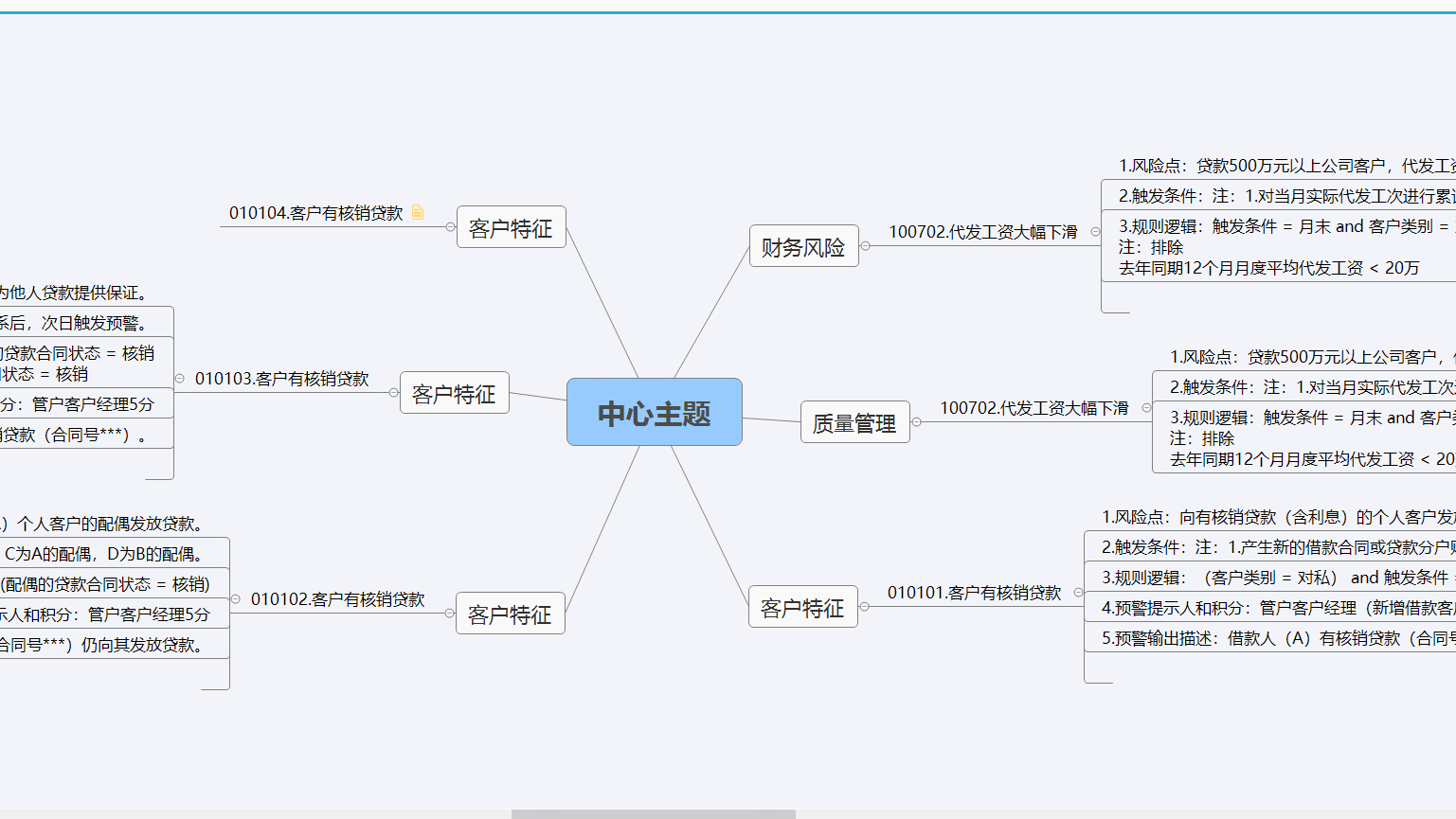如何使用Xmind制作复杂的流程图
原创
编辑时间2019-11-22
K
适合内容比较多,比较大,流程比较复杂的时候的处理的时候的处理
如果只是几条数据的话,直接使用Xmind就好了
一.使用的软件
1.office的word,或者wps也可以
2.xmind 8update7
二.过程
1.使用word生成格式化的文字

注意要点
1.不要有空行,包含空的点1.1.4,否则后续会出现下图的效果

2.同一点如果有换行的话,使用手动换行符 Shift + ENTER(WORD2016
WPS2019均为这个快捷键), 比如在1.1.3中的换行
3.可以的话在内容中增加数字,这个方便后续在xmind中进行排序之类的操作,
图中蓝色矩形方框中的内容,而红色矩形方框中的内容没有符号,不是很利于排序,
不写数字多用于条数不多(这种项目)的情况
4.途中黄色背景部分导入后不显示
5.使用样式,标题一、标题二、标题三,以此类推,可以不用正文(正文能否导入,未验证)
同一个级别使用同一级别的标题
标题的字体、行距什么的不影响导入的效果
6.最顶级的标题(下图中的中心主题)不需要在word中存在
2.导入过程
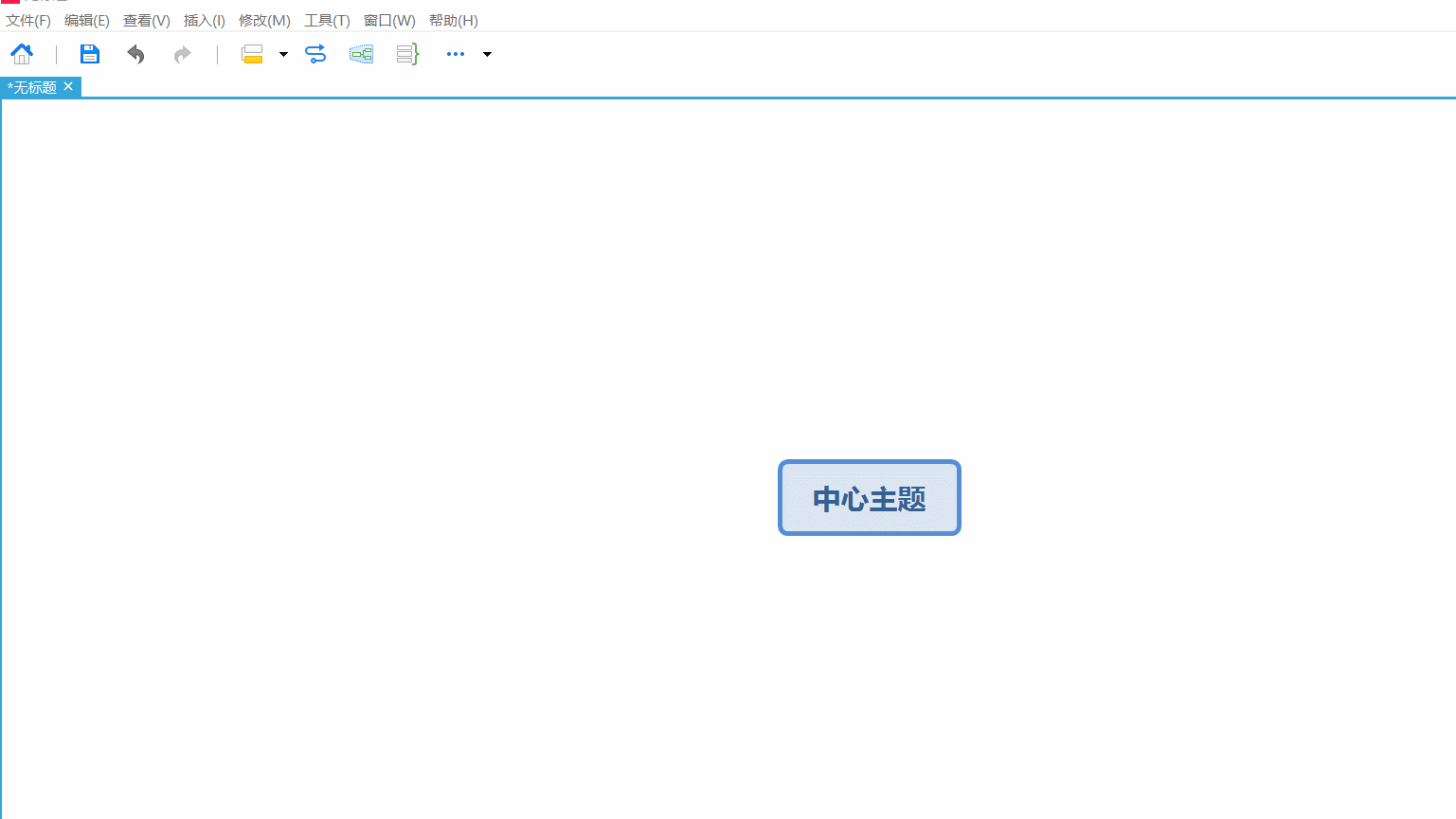
注意:最后导入到,选择好事导入到哪里即可
3.导入后的处理
3.1合并相同登记的内容,调整结构
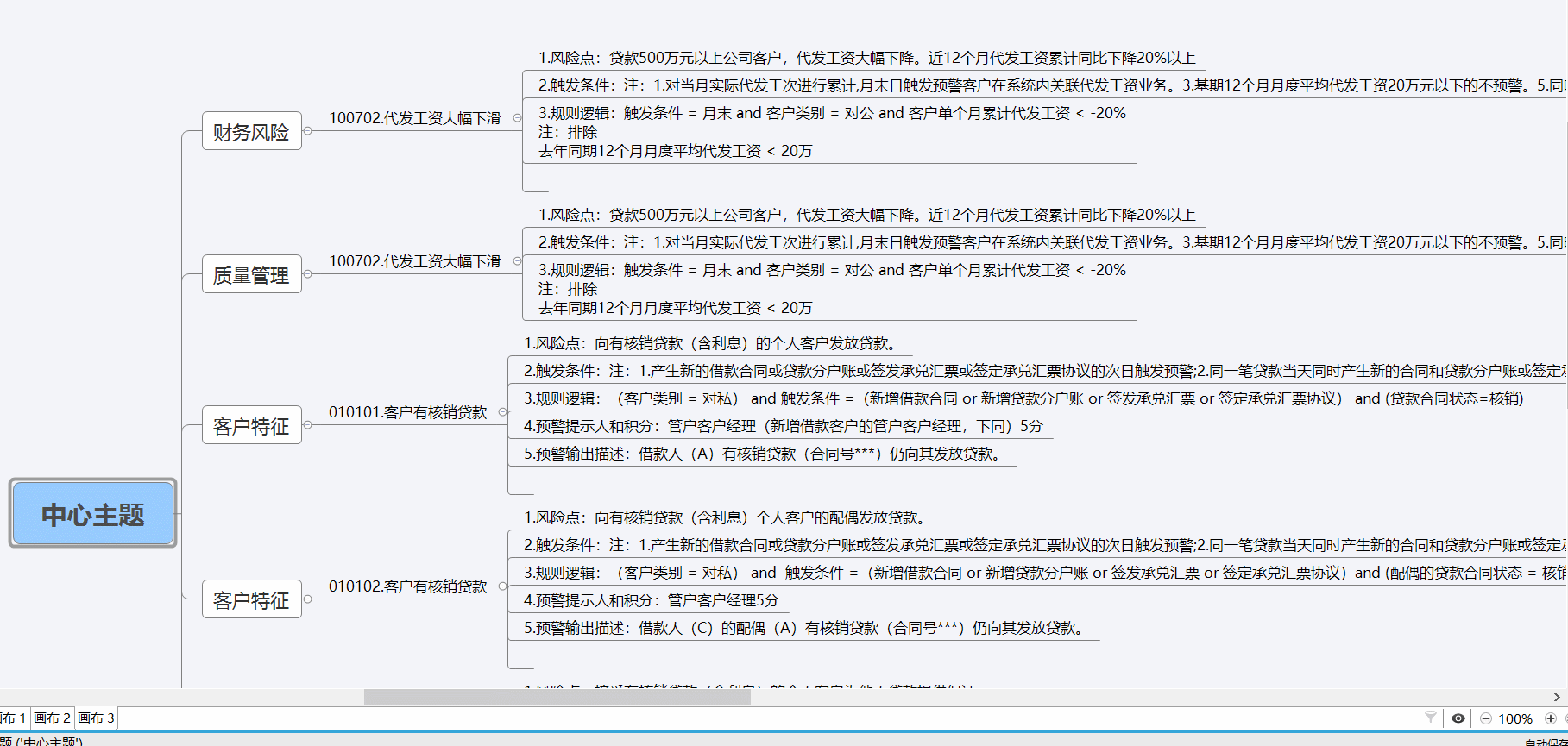
3.2改变行的长度
导入后有些内容,太长了,双击太长的那一行,移走焦点(双击其他数据,双击空白等)
即可自动变成短的内容
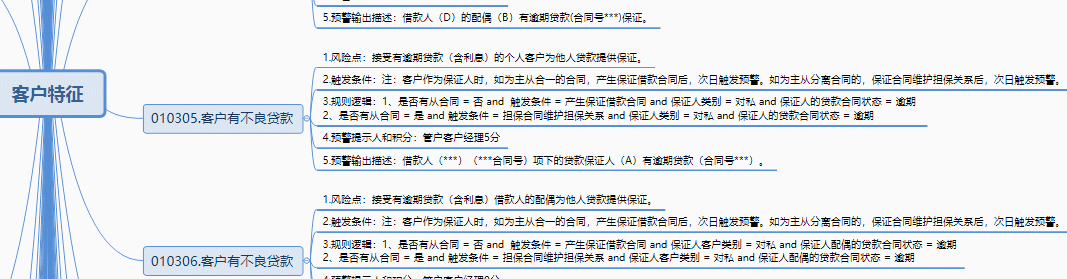
3.3附更改结构(如果结构符合要求,就不需要更改了)